В этом Фотошоп уроке вы научитесь, так комбинировать кисти и цветовые эффекты, что заставите любого ахнуть при виде вашей работы.
Шаг 1:
Откройте свое фото. Как на счет такого?
Сама фотография уже эффектно смотрится!
Итак, приступим...
Используя известные вам инструменты, создайте выделение вокруг девушки. Когда выделение будет готово, нажмите Ctrl + J, чтобы выделенный фрагмент попал на новый слой.
Если отключить глазик ![]() у фонового слоя, то получится так:
у фонового слоя, то получится так:
Верните теперь глазик на место!
В палитре слоев у вас должна быть такая же картина:
Для дальнейшей работы вам нужно будет загрузить кисти.
Скачать их вы можете ЗДЕСЬ.
Распакуйте архив, выберите кисть под названием Odysee_brush и установите ее в программу.
Создайте новый слой посередине.
Выберите кисть, как показано на картинке:
На созданном слое белой кистью нарисуйте что-то подобное:
Замечательно! Продолжаем!
Установите кисть Green Lotus.
Создайте новый слой на самом верху.
Возьмите такую кисть:
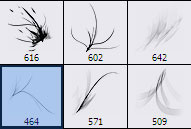
Установите цвет в палитре #c6eaf9 и кликните кистью по созданному слою. Ctrl + T - поверните кисть и разместите ее в нужном месте.
Надеюсь, Вы уловили смысл работы с кистями. Теперь на свое усмотрение продолжите заполнять пространство вокруг девушки, используя другие кисти из загруженных.
Шаг 2:
Возьмите инструмент ![]() Палец
Палец
Выберите кисть: (Chalk / Мел 60 px) эта кисть стоит в Фотошопе по умолчанию.
Перейдите в Window > Brushes (Окно - Кисти) или просто нажмите F5 и установите следующие настройки:
Динамика формы:
Рассеивание:
Дублируйте слой с вырезанной девушкой один раз. Перейдите на нижнюю копию слоя с девушкой и начните обрабатывать ее края с помощью инструмента Палец :
Измените режим смешивания слою на Color Dodge (Осветление основы)
Дублируйте верхний слой с копией вырезанной девушки, наверху появится слой "копия 2".
Продолжите размазывание по краям ...
Измените режим смешивания на Softlight (Мягкий свет).
Уже неплохо! Но мы продолжаем...
Шаг 3 :
Кликните по самому верхнему слою в палитре.
Перейдите в меню Layer > New adjustment layer > Curve (Слой - Новый корректирующий слой - Кривые)
Опустите центр кривой вот так:
Изображение стало более выразительным:
Это еще не все!
Снова Layer > New adjustment layer >Gradient Map (Слой - Новый корректирующий слой - Карта градиента)
Попробуйте разные градиенты к своей фотографии, вот несколько вариантов:
Режим = Overlay/ Перекрытие. Opacity/Непрозрачность = 70%
Режим = Multiply/ Умножение. Opacity/ Непрозрачность = 70%
Режим = Soft light (Мягкий свет). Opacity/ Непрозрачность = 60%
Вот мы и закончили этот урок! Попробуйте теперь вы. Удачи!